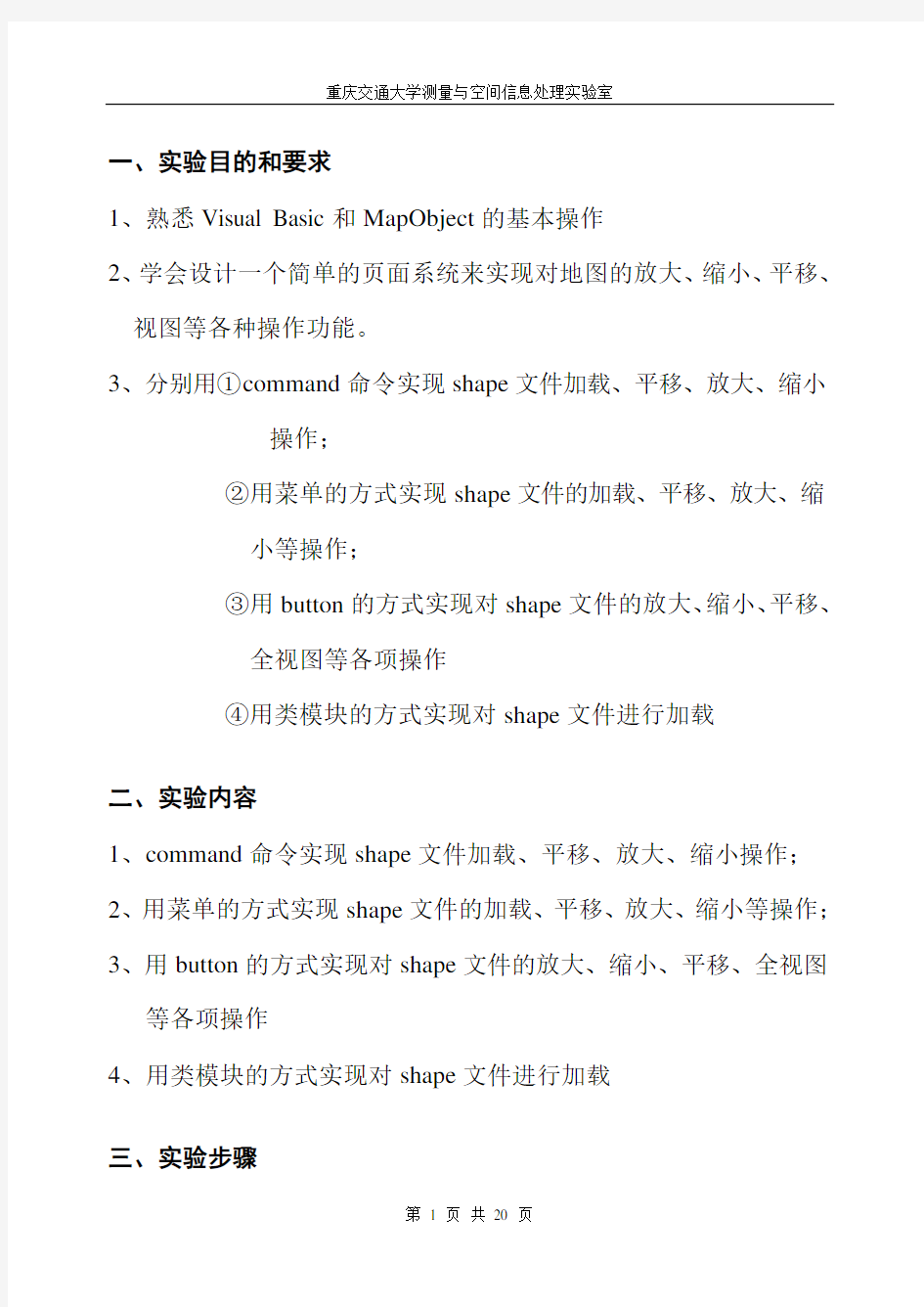
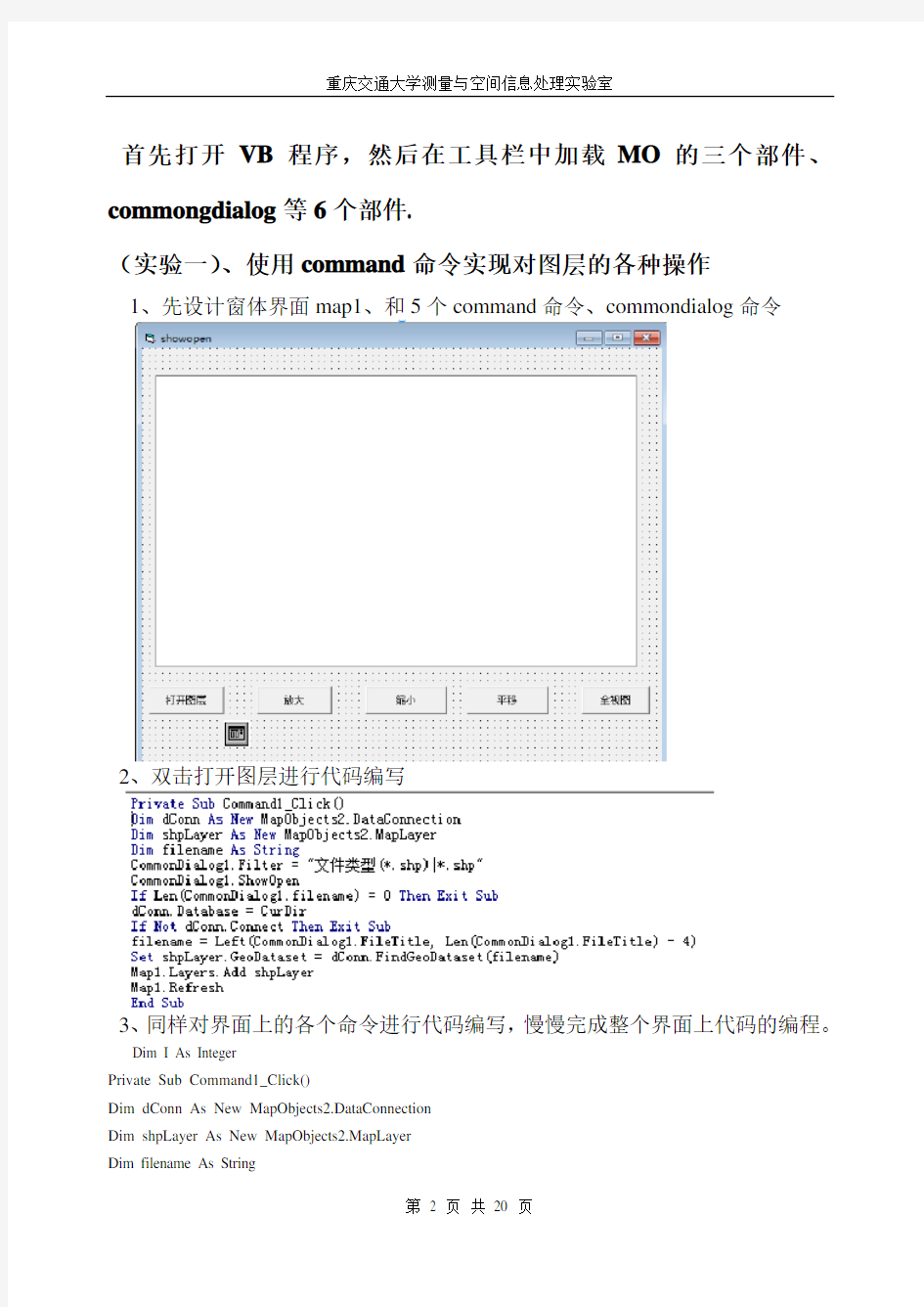
重庆交通大学
测量与空间信息处理实验报告
实验课程:GIS二次开发程序设计
实验名称:页面设计与实现地图操作班级:测绘工程一班
学号:09210104
姓名:陈富林
实验日期:2012 年6 月5 日
一、实验目的和要求
1、熟悉Visual Basic和MapObject的基本操作
2、学会设计一个简单的页面系统来实现对地图的放大、缩小、平移、视图等各种操作功能。
3、分别用①command命令实现shape文件加载、平移、放大、缩小
操作;
②用菜单的方式实现shape文件的加载、平移、放大、缩
小等操作;
③用button的方式实现对shape文件的放大、缩小、平移、
全视图等各项操作
④用类模块的方式实现对shape文件进行加载
二、实验内容
1、command命令实现shape文件加载、平移、放大、缩小操作;
2、用菜单的方式实现shape文件的加载、平移、放大、缩小等操作;
3、用button的方式实现对shape文件的放大、缩小、平移、全视图
等各项操作
4、用类模块的方式实现对shape文件进行加载
三、实验步骤
首先打开VB程序,然后在工具栏中加载MO的三个部件、commongdialog等6个部件.
(实验一)、使用command命令实现对图层的各种操作
1、先设计窗体界面map1、和5个command命令、commondialog命令
2、双击打开图层进行代码编写
3、同样对界面上的各个命令进行代码编写,慢慢完成整个界面上代码的编程。
Dim I As Integer
Private Sub Command1_Click()
Dim dConn As New MapObjects2.DataConnection
Dim shpLayer As New MapObjects2.MapLayer
Dim filename As String
CommonDialog1.Filter = "文件类型(*.shp)|*.shp"
CommonDialog1.ShowOpen
If Len(CommonDialog1.filename) = 0 Then Exit Sub
dConn.Database = CurDir
If Not dConn.Connect Then Exit Sub
filename = Left(CommonDialog1.FileTitle, Len(CommonDialog1.FileTitle) - 4)
Set shpLayer.GeoDataset = dConn.FindGeoDataset(filename)
https://www.doczj.com/doc/909520445.html,yers.Add shpLayer
Map1.Refresh
End Sub
Private Sub Command2_Click()
'把放大赋值为1
I = 1
Map1.MousePointer = moZoomIn
End Sub
Private Sub Command3_Click()
'把缩小赋值为2
I = 2
Map1.MousePointer = moZoomOut
End Sub
Private Sub Command4_Click()
'把平移赋值为3
I = 3
Map1.MousePointer = moPan
End Sub
Private Sub Command5_Click()
'把全视图赋值为0
Set Map1.Extent = Map1.FullExtent
Map1.MousePointer = moArrow
I = 0
End Sub
Private Sub Map1_MouseDown(Button As Integer, Shift As Integer, X As Single, Y As Single) Select Case I
Case 1
Set Map1.Extent = Map1.TrackRectangle
Case 2
Set r = Map1.Extent
r.ScaleRectangle 1.5
Map1.Extent = r
Case 3
Map1.Pan
End Select
End Sub
4、然后运行程序,来实现对地图的加载、放大、缩小、平移、全视图等操作
这样,简单的系统界面就设计出来了。
(实验二)、使用菜单的方法实现地图的各种操作。
1、首先在工程界面上右击,选择菜单编辑器对界面进行菜单编辑
2、设计好的界面如下
3、然后对打开图层的代码进行编写。
效果如下:
4、分别对视图下面的放大、缩小、平移、全视图的代码进行编写Dim i As Integer
Private Sub zoomin_Click()
i = 1
Map1.MousePointer = moZoomIn
End Sub
Private Sub zoomout_Click()
i = 2
Map1.MousePointer = moZoomOut
End Sub
Private Sub move_Click()
i = 3
Map1.MousePointer = moPan
End Sub
Private Sub allview_Click()
Set Map1.Extent = Map1.FullExtent
Map1.MousePointer = moArrow
End Sub
Private Sub fileopen_Click()
Dim dConn As New MapObjects2.DataConnection
Dim shpLayer As New MapObjects2.MapLayer
Dim filename As String
CommonDialog1.Filter = "文件类型(*.shp)|*.shp"
CommonDialog1.ShowOpen
If Len(CommonDialog1.filename) = 0 Then Exit Sub
dConn.Database = CurDir
If Not dConn.Connect Then Exit Sub
filename = Left(CommonDialog1.FileTitle, Len(CommonDialog1.FileTitle) - 4)
Set shpLayer.GeoDataset = dConn.FindGeoDataset(filename)
https://www.doczj.com/doc/909520445.html,yers.Add shpLayer
Map1.Refresh
End Sub
Private Sub Map1_MouseDown(Button As Integer, Shift As Integer, X As Single, Y As Single) Select Case i
Case 1
Set Map1.Extent = Map1.TrackRectangle
Case 2
Set r = Map1.Extent
r.ScaleRectangle 1.5
Map1.Extent = r
Case 3
Map1.Pan
End Select
End Sub
5、最后得出一个这样的界面
(实验三)利用toolbar.button的命令对地图进行加载、放大、缩小、平移、全视图。
1、在第二个实验的基础上,在界面添加toolbar控件、commondialog、imagelist
控件。右击imagelist——属性,选择图像插入图片
2、右击toolbar中得属性选项,选择通用——图像列表中得imagelist,在按钮
选项中插入按钮,索引对应相应的图像。
3、双击toolbar1、进行代码的编写
Dim i As Integer
Private Sub allview_Click()
Set Map1.Extent = Map1.FullExtent
Map1.MousePointer = moArrow
End Sub
Private Sub fileopen_Click()
Dim dConn As New MapObjects2.DataConnection
Dim shpLayer As New MapObjects2.MapLayer
Dim filename As String
CommonDialog1.Filter = "文件类型(*.shp)|*.shp"
CommonDialog1.ShowOpen
If Len(CommonDialog1.filename) = 0 Then Exit Sub
dConn.Database = CurDir
If Not dConn.Connect Then Exit Sub
filename = Left(CommonDialog1.FileTitle, Len(CommonDialog1.FileTitle) - 4)
Set shpLayer.GeoDataset = dConn.FindGeoDataset(filename)
https://www.doczj.com/doc/909520445.html,yers.Add shpLayer
Map1.Refresh
End Sub
Private Sub Map1_MouseDown(Button As Integer, Shift As Integer, X As Single, Y As Single)
Select Case i
Case 1
Set Map1.Extent = Map1.TrackRectangle
Case 2
Set r = Map1.Extent
r.ScaleRectangle 1.5
Map1.Extent = r
Case 3
Map1.Pan
End Select
End Sub
Private Sub move_Click()
i = 3
Map1.MousePointer = moPan
End Sub
Private Sub Toolbar1_ButtonClick(ByVal Button As MSComctlLib.Button) Select Case Button.Key
Case "zoomin"
Call zoomin_Click
Case "zoomout"
Call zoomout_Click
Case "move"
Call move_Click
Case "view"
Call allview_Click
End Select
End Sub
Private Sub zoomin_Click()
i = 1
Map1.MousePointer = moZoomIn
End Sub
Private Sub zoomout_Click()
i = 2
Map1.MousePointer = moZoomOut End Sub
4、运行结果如下:
(实验四)、使用类模块对shape文件进行加载。
1、首先右击窗体添加类模块,
2、对类模块进行编码
Dim i As Integer
Dim cas As Class1
Private Sub fileopen_Click()
Set c = New Class1
End Sub
Private Sub allview_Click()
Set Map1.Extent = Map1.FullExtent
Map1.MousePointer = moArrow
End Sub
Private Sub Map1_MouseDown(Button As Integer, Shift As Integer, X As Single, Y As Single) Select Case i
Case 1
Set Map1.Extent = Map1.TrackRectangle
Case 2
Set r = Map1.Extent
r.ScaleRectangle 1.5
Map1.Extent = r
Case 3
Map1.Pan
End Select
End Sub
Private Sub move_Click()
i = 3
Map1.MousePointer = moPan
End Sub
Private Sub Toolbar1_ButtonClick(ByVal Button As MSComctlLib.Button) Select Case Button.Key
Case "in"
Call zoomin_Click
Case "out"
Call zoomout_Click
Case "ve"
Call move_Click
Case "ew"
Call allview_Click
End Select
End Sub
Private Sub zoomin_Click()
i = 1
Map1.MousePointer = moZoomIn
End Sub
3、打开效果如下:
四、实验总结
4.1、实验中遇到的困难
1、在做第一个实验一的时候,由于文件的保存路径不一样,导致加载图层的
时候出现错误
2、在第二个实验中,程序时的代码出错,导致程序无法运行
3、在第三个实验中,无法加载图标或者加载按钮图像的时候,没有显示图像;在加载shape
文件后按按钮进行放大、缩小的操作的时候,无法对图像进行放大缩小等操作。
4.2、处理方法和技巧
1、处理的方法,在MO的源文件中找到所需要加载的shape文件,然后将整个
文件拖到存储VB 程序的目录下,这样产生相同的路径,就可以打开,类似:F:\Program Files\ESRI\MapObjects2\Samples\Data\Mexico。这样就可运行程序了
2、在这个地方出错是因为缺少控件commondialog,而导致程序出错。这里只
需要加载commondialog控件就可以使程序运行
3、在第三个实验中,那个按钮图像在加载过程中因为索引号与所要加载的图像
号不一样,导致按钮图像无法显示,还有按钮无法运行,是因为在按钮选项中的按钮关键字没有加进去。
GIS二次开发实验报告 学号: 姓名: 班级: 专业: 指导老师: 二零一五年11月15日
目录 1 实验一:软件安装与AOI书签开发 (2) 1.1 实验目的 (2) 1.2 实验内容 (2) 1.3 实验结果 (2) 2 实验二:地图数据组织与访问 (5) 2.1 实验目的 (5) 2.2 实验内容 (5) 2.3 实验结果 (5) 3 实验三:地图渲染与制图输出 (9) 3.1 实验目的 (9) 3.2 实验内容 (9) 3.3 实验结果 (9) 4 实验四:空间数据处理 (14) 4.1 实验目的 (14) 4.2 实验内容 (14) 4.3 实验结果 (14) 5 实验五:GIS分析 (20) 5.1 实验目的 (20) 5.2 实验内容 (20) 5.3 实验结果 (20) 6实验六:栅格数据处理 (25) 4.1 实验目的 (25) 4.2 实验内容 (25) 4.3 实验结果 (25) 7实验总结 (31)
1实验一:软件安装与AOI书签开发 1.1实验目的 ?掌握AOI书签程序开发 1.2实验内容 ?实现AOI书签的创建 ?实现AOI书签的调用 1.3实验步骤与结果 安装程序后,新建地图显示项目。在程序的主窗体上端添加添加菜单项,文本属性为创建书签,控件名为miCreateBookmark,在旁边添加组合框,控件名为cbBookmarkList。 1.右击引用选择AddArcGIS Reference在弹出的对话框中添加引用在主窗体(即MainForm.cs)中添加代码; (1)首先添加引用代码:using ESRI.ArcGIS.Display; using ESRI.ArcGIS.esriSystem; using ESRI.ArcGIS.Carto; using ESRI.ArcGIS.Controls; using ESRI.ArcGIS.ADF; using ESRI.ArcGIS.SystemUI; using ESRI.ArcGIS.Geometry; using ESRI.ArcGIS.Geodatabase; using ESRI.ArcGIS.DataSourcesFile; using ESRI.ArcGIS.DataSourcesRaster; (此引用代码都需添加引用后才可以使用,上述引用代码为本类中所需要的所有引用,在之后的编程中,可以不用重复引用) (2)添加“创建书签”函数 在MainForm类中添加成员函数CreateBookMark,代码如下: public void CreateBookmark(string sBookmarkName)//参数为书签名 { //通过IAOIBookmark接口创建一个变量,其类型为AOIBookmark,用于保存当前地图的范围 IAOIBookmark aoiBookmark = new AOIBookmarkClass(); if (aoiBookmark != null) { aoiBookmark.Location = axMapControl1.ActiveView.Extent;
地理信息系统课程设计 实习报告 班级:地信10701班 学生姓名:陈鹏 学号:200701144 指导老师:何贞铭刘少华邵燕林 日期: 2010年9月
目录 一、课程设计目的 (1) 二、课程设计任务 (1) 三、空间数据建库 (1) 四、系统功能设计 (1) 五、系统界面设计 (2) 六、系统功能实现 (2) 七、实习成果展示 (2) 八、总结和体会 (2)
地理信息系统课程设计报告 一、课程设计目的 (标题四号宋体加黑,正文五号宋体,行间距-固定值18,首行缩进2字符) 本次地理信息系统课程设计是在完成《地理信息系统原理》、《GIS软件工程》等课程 后开展的实践性课程设计。本次课程设计主要完成地图矢量化(空间数据库设计与建库)、 系统功能设计、系统界面设计和部分功能的实现;通过本次实习对三个GIS平台软件(SuperMap、ArcView、MapGIS)的各个功能模块有了较深入了解、熟悉和掌握;通过这 次课程设计也进一步熟悉了基于GIS平台提供的组件进行应用系统开发的一般方法、思路和 流程。其主要的目的概括为: 1、熟练掌握三种GIS的公共平台及其开发环境; 2、熟练掌握三种GIS二次开发组件开发GIS应用软件; 3、掌握GIS数据库建库方法和地物编码方法; 4、理解和掌握GIS工程原理及方法。 二、课程设计任务 课程设计的主要任务是利用G IS公共平台提供的二次开发环境开发一套“校园GIS软件”,在遵循国家基础地理编码的基础上建立更详细的校园地物编码系统,实现校园内的地面建筑、道路、绿化面积等地物信息的可视化管理和查询,并可据此进行简单的空间分析。 1.建立校园地物编码系统(各个教学设施,如各个楼层的编码等) 2.建立校园地物的空间拓扑关系; 3.建立空间数据及属性数据库(最好采用独立的商业数据库进行建库或设计数据库); 4.建立空间数据的查询系统; 5.实现空间分析的基本功能(包括缓冲区分析、叠加分析和路径分析等),如道路的 缓冲区分析; 6.提交书面报告(编码系统、数据库设计、软件设计流程和软件使用说明等)和校园 GIS系统软件运行程序及原始程序代码等。 三、空间数据库设计与建库 。。。。。。 (地图分层、属性库设计,数字化地图基本流程) 四、系统功能设计 。。。。。。 1
实习1 步骤: 1.下载安徽地区DEM数据,如多幅,做图像的拼接。登录https://www.doczj.com/doc/909520445.html,/下载DEM数据 拼接: 2.DEM填洼
3.水流方向矩阵 4.水流累积量矩阵
5.生成河网 提取河流网络矢量数据:
平滑处理河流网络: 打开[编辑器]工具栏,执行工具栏中的命令[编辑器]——>[开始编辑],确保目标图层为河流网络图层[StreamT_StreamN1],通过打开[StreamT_StreamN1]属性表,并选择属性表的所有行选择图层[StreamT_StreamN1]中的所有要素,也可以通过[要素选择按钮]选择图层中所有要素 执行[编辑器]工具栏中的命令[编辑器]——>[更多的编辑工具]——>[高级编辑]打开工具条:[高级编辑],点击其上的[平滑]按钮: 在[平滑]处理对话框中输入参数[允许最大偏移]为4,得到平滑后的河流网络矢量图层,执行命令: [编辑器]——>[停止编辑],保存所做修改。 实习2—1
1. 现有某区域一幅有投影信息的单波段遥感图像(tm00.img)、DEM数据、两幅多光谱遥感图像(tm01.img\tm0 2.img)及该区域的矢量数据图层文件(bound.shp),其中有一幅多光谱图像无投影信息(tm02.img),现需要对无投影信息的多光谱图像进行几何校正、镶嵌、裁切等处理,并利用矢量数据裁剪镶嵌后的多光谱数据,利用裁剪后的多光谱数据及DEM数据,提取区域植被覆盖信息。 要求: 以有投影信息的单波段遥感图像为参考空间,对tm02img进行几何校正;命名为jztm02img,对jztm02img及tm01.img进行镶嵌,并用bound.shp进行裁剪,记录主要操作过程及结果,要求结果中体现几何校正中控制点分布、控制点数量,RMS要求在0.5个像元内。 利用裁剪后的多光谱数据及DEM数据,提取区域缓坡植被信息、非朝北缓坡植被、陡坡植被、水体、裸地、背景区,提取规则如下: 朝北缓坡植被:NDVI大于0.25,坡度小于20°,朝北 非朝北缓坡植被:NDVI大于0.25,坡度小于20°,非朝北 陡坡植被:NDVI大于0.25,坡度大于等于20° 水体:NDVI小于等于0.25,波段4的DN值大于0且小于20 裸地:NDVI小于等于0.25,波段4的DN值大等于20 背景区:NDVI小于等于0.25,波段4的DN值等于0 要求规则表达正确,统计各类植被信息百分比,并对分类结果进行专题制图,专题要求有经纬网、图名、指北针、比例尺、图例,制图符合规范。 1.用tm00对tm02配准。得到tm02_pz 配准菜单下——几何校正——图像到图像
《GIS原理与应用》课程实验报告一 学生姓名朱山昱班级 0802602 学号 19 实验名称:使用ArcMap浏览地理数据 实验目的 1.了解地理数据是如何进行组织及基于“图层”进行显示的。 2.认识ArcMap 图形用户界面。 3.通过浏览与地理要素关联的数据表,你可以了解地理数据是如何与其属性信息进行 连接的。 4.掌握GIS两中基本查询操作,加深对其实现原理的理解。 5.初步了解设置图层显示方式-图例的使用。 实验原理: 实验的主要原理是查询数据。通过查询需要的数据并选定,最终显示出来并供浏览。 ArcMap可以加载图层并显示,调整图层顺序或只打开某一图层时就可以显示不同的信息。用过查看图层属性表,就可以查看每一图层各种属性及其相关信息。在属性表中,还可以通过查找这一工具根据位置来实现对某一种或几种数据属性的查询。经过自主的筛选后,选定自己需要的图层属性,就可以通过图层显现出来。 实验数据: Redlands市土地利用及街区矢量数据 实验过程: 1、在 ArcMap中, 打开 Redlands.mxd。街道名称为“NEW YORK”的是什么类型的道路? 是Local street(本地街道)
打开属性表,点击选项,选择查找,弹出对话框,查找街道名称为“NEW YORK ”的道路,查看其道路类型。 2.在ArcMap 中, 打开Redlands.mxd 。在Railroads 图层中有多少条铁路线?
六条,仅选中Railroads,让其图层显现,数得共有六条。 实验总结: ArcGIS Desktop是一个用于表达通用GIS 数据模型(要素、栅格、拓扑、网络等等)同时也是用于显示地表上的要素和要素间关系的视图。是一套用来从现有的数据集获取新数据集的信息转换工具。这些空间处理功能从已有数据集提取信息,然后进行分析,最终将结果导入到数据集中。ArcMap 是ArcGIS Desktop 中一个主要的应用程序,具有基于地图的所有功能,包括制图、地图分析和编辑。 ArcGIS主要有两种查询,其原理是根据位置查询要素属性或通过属性来查询要素的功能是每个桌面GIS 软件必须提供的功能。查询,通常是通过语句或表达式来定义的,用以在从地图上及数据库中选择要素。知道要素的重要特征,他想要找出具有这些特征的那些要素的具体位置。要素的位置,但是想进一步了解与之相关的特征。在GIS中,这是很容实现的,因为地图显示区中的地理要素与它们的属性是(描述性的特征)相互关联的,属性信息是存储在数据库中的。 在GIS 中,你可以在地图上点击一个要素来查看数据库中与之相关联的属性。另一类型的GIS查询是确定符合给定条件的要素它的位置在哪里。在这种情况下,用户最普通的GIS查询就是确定在指定的位置有什么。 成绩评定: 签字: 2011年05月28日
YANGTZE UNIVERSITY 地理信息系统课程设计 实习报告 班级: 地信10701班 学生姓名:陈鹏 学号: 200701144 指导老师:何贞铭刘少华邵燕林 日 2010 年9月 期 1 / 4
目录 一、课程设计目的 (1) 二、课程设计任务 (1) 三、空间数据建库 (1) 四、系统功能设计 (1) 五、系统界面设计 (2) 六、系统功能实现 (2) 七、实习成果展示 (2) 八、总结和体会 (2)
一、课程设计目的 (标题四号宋体加黑,正文五号宋体,行间距-固定值18,首行缩进2字符) 本次地理信息系统课程设计是在完成《地理信息系统原理》、《GIS软件工程》等课程 后开展的实践性课程设计。本次课程设计主要完成地图矢量化(空间数据库设计与建库)、 系统功能设计、系统界面设计和部分功能的实现;通过本次实习对三个GIS平台软件(SuperMap、ArcView、MapGIS )的各个功能模块有了较深入了解、熟悉和掌握;通过这次课程设计也进一步熟悉了基于GIS平台提供的组件进行应用系统开发的一般方法、思路和流程。其主要的目的概括为: 1、熟练掌握三种GIS的公共平台及其开发环境; 2、熟练掌握三种GIS二次开发组件开发GIS应用软件; 3、掌握GIS数据库建库方法和地物编码方法; 4、理解和掌握GIS工程原理及方法。 二、课程设计任务 课程设计的主要任务是利用GIS公共平台提供的二次开发环境开发一套“校园GIS软件”,在遵循国家基础地理编码的基础上建立更详细的校园地物编码系统,实现校园内的地面建筑、道路、绿化面积等地物信息的可视化管理和查询,并可据此进行简单的空间分析。 1.建立校园地物编码系统(各个教学设施,如各个楼层的编码等)2.建立校园地物的空间拓扑关系; 3.建立空间数据及属性数据库(最好采用独立的商业数据库进行建库或设计数据库)4.建立空间数据的查询系统; 5.实现空间分析的基本功能(包括缓冲区分析、叠加分析和路径分析等),如道路的缓冲区分析; 6.提交书面报告(编码系统、数据库设计、软件设计流程和软件使用说明等)和校园 GIS系统软件运行程序及原始程序代码等。 三、空间数据库设计与建库 。。。。。。 (地图分层、属性库设计,数字化地图基本流程) 四、系统功能设计 O O O O O O C/S、B/S等等,系统总体结构图层次图,功能模块详细分述)(采用何种体系结构- 1 / 4
学号1221030205 实习报告 GIS程序设计实习 起止日期:2015 年7 月13 日至2015 年7 月19 日 学生姓名吴馁 班级12级地信2 班 成绩 指导教师(签字) 地质与测绘学院 2015年7 月20 日
GIS程序设计实习 一、实习目的 通过GIS程序设计实习,使学生了解需求分析、项目管理方案设计、系统总体设计以及系统详细设计、系统实施、运行和维护等阶段要完成的具体工作;掌握在C#和ArcEngine环境下构建应用型地理信息系统的方法。 二、实习内容 熟悉开发环境:Visual Studio 2010; C#; Arc Engine 10.1 功能需求分析 基于组件技术开发应用型地理信息系统 组件式技术已成为当今软件技术的潮流之一。组件式GIS软件的基本思想是把GIS各大功能模块划分为几个控件。各个GIS控件之间,以及GIS控件与其他非GIS控件之间,可以方便地通过可视化的软件开发工具集成起来,形成最终的GIS应用。 重点完成的工作包括:1)建立ArcGIS Engine 应用程序框架;2)实现对矢量数据(Shape File格式)的访问;3)实现采用简单、唯一值、分类等多种方式对面状矢量数据进行渲染(Render)。 三、实习步骤: 实习一:初识ArcGIS Engine 开发环境 1、新建一个Windows窗体应用程序
2、在新建窗体中添加控件 在工具箱中选择添加toolbarcontrol,TOCControl,MapControl控件 在解决方案资源管理器中双击program.cs在主函数中添加ESRI.ArcGIS.RuntimeManager.Bind(ESRI.ArcGIS.ProductCode.Engine);使得文件可以加载到MapControl中。
mapgis地图矢量化实验报告心得体会 篇一:MAPGIS综合实验报告 MAPGIS综合报告 目录 一、实验目的 (02) 二、实验过程 栅格图像配准 (03) 2.图像二值化 (05) 矢量化 (06) 4.图形编辑 (11) 5.属性编辑 (19) 6.图文互查 (21) 7.对说获得的数据进行利用和分析 (24) 8.自定义制图符号 (31) 9.输出不同比例尺地图 (35) 三、实验总结 (41) MAPGIS实验综合报告 一、实验目的。 MAPGIS是通用的工具型地理信息系统软件,具有强大的空间数据的图形显示、各类地图制图的制作功能,作为个来
数学信息的可视化转换工具,可以讲数字形式的地理信息以 直观的图形形式在屏幕上显示,能自动进行线段跟踪、结点 平差、线段接点裁剪与延伸,多边形拓扑结构的自动生成, 还可以消除图幅之间元的街边误差,为地学信息的综合分析 提供了一个理想的桌面式地理信息系统。所以,在将图矢量 化时应用MAPGIS软件是十分便捷的,同时综合了此软件的 基础操作和方法,能培养我们的自出探究能力和中和分析能 力。对于我们来说这是我们以后能熟练运用MAPGIS的开始,路还很长,我们需要不断的摸索、不断的钻研才能完全掌握 它。下面针对这一次的实验成果中来谈一谈如何运用MAPGIS。 二、实验过程。 栅格图像配准 装载图像 准备工作 使用纸质地图,在扫描仪中扫描为图像 打开MAPGIS“图像处理”——“图像分析”如图所示 如图 在点击图像分析模块的菜单“文件” -> “数据输入”,将其他栅 格图像(mpg,jpg ,tif 等)转换为MapGIS 的栅格图像格式( .msi ),选转换数据类型,点击“添加文
gis综合实验报告 篇一:GIS综合实验报告 安徽理工大学地理信息系统 实验报告书姓名: 班级 学号: 指导教师:XX年11月目录前言-------------------------------------------------3 实验一:几何校正 -------------------------------------4 (1)实验目的 (2)实验原理 (3)实验内容与步骤 实验二:数据库设计基本流程---------------------------9 (1)实验目的 (2)实验原理 (3)实验内容与步骤 实验三:空间分析-------------------------------------12 (1)实验目的
(2)实验原理 (3)实验内容与步骤 实验四:地图制图-------------------------------------20 (1)实验目的 (2)实验原理 (3)实验内容与步骤 总结------------------------------------------------25 前言通过对《地理信息系统教程》的学习,掌握地理信息系统的基本概念、空间数据的建立、 采集、处理与存储组织、gis空间分析的原理方法、地图可视化等内容,并了解常用gis软 件的操作,为后续其它gis课程的学习打下基础。本实验课程要求掌握:arccatalog的基本操作、arcmap地图可视化、空间分析等操作。 强化对课本知识的掌握,并不断学习运用到以后的生活中去。实验一:几何校正 一、实验目的 利用影像配准工具进行影像数据的地理配准,熟悉编辑器的使用,掌握如何进行几何校
《GIS二次开发课程设计》报告
目录 1 设计目标 (1) 2 需求分析 (1) 2.1 业务构成... .. (1) 2.2 数据内容... .. (1) 3 系统设计 (1) 3.1 总体设计 (1) 3.2 数据库设计 (2) 3.3 平台选择 (2) 3.4 详细设计 (2) 4 功能实现 (3) 4.1 基本功能 (3) 4.2 符号化 (3) 小结 ............................ 错误!未定义书签。
1 设计目标 通过本系统的实施,建立全国各省人口分布和人均GDP排名系统,通过各种地图符号和色彩信息,将地图数据符号化,借此来制作全国各省人口比重、贫富差距大小等专题图。 2 需求分析 2.1 业务构成 中国人口在世界各国中位居首位,约占世界总人口的19%,根据2015年1月20日国家统计局网站公布2014年中国经济数据,2014年末,中国大陆总人口达136782万人,比上年末增加710万人。其中,男性人口70079万人,女性人口66703万人,男性人口比女性多3376万人。中国是人口大国,因此中国的人口分布情况和人口管理显得至关重要。 随着经济的发展,中国的经济状况日益增强。但是整体而言贫富差距还是很大,所以将地图数据符号化来更好地分析各地区的人均GDP对国家掌控各地经济情况是十分有用的。 2.2 数据内容 数据主要包括全国各省的人口数量、总的GDP和人均GDP。通过这些数据来处理地图,将地图做成不同属性的专题图。 3 系统设计 3.1 总体设计 此次设计的初衷即是开发一个可以制作专题地图的系统。以全国
人口数量和全国各省人均GDP为例进行制作和开发。 第一步就是找全国省区底图;接着找所需数据(全国各省人口数量和全国各省人均GDP。)最后,通过VS设计系统,实现专题图制作功能。 3.2 数据库设计 刚开始是想将找到的数据以表格的形式导入arccatalog中,希望经过处理可以直接使用,但是做到最后发现并不能将表格直接导入底图。解决办法是在arcmap中编辑底图的属性表将找到的数据输入,保存。 还有就是在用VS系统开发时的登录界面时,用到sqlserver。 在sqlserver中创建数据库,在已创建的数据库中创建表格,表格中输入“用户名”和“密码”相关信息。 3.3 平台选择 系统开发平台:VS2010和arcengine。 3.4 详细设计 1、首先设计登录界面:登录界面加入所需控件。
gis毕业实习报告 篇一:GIS实习报告 一、实习目的 地理信息系统是近年来迅速发展的一门学科,并且广泛运用到各方面,所以作为该专业的我们具有实践应用能力是很重要的,毕业实习是对我们四年来所学课程及实践应用能力的一个整体检验。通过实习,要求我们对目前社会或企业的前沿知识或技术有所了解,明确在未来工作中的学习方向,并且从中找到自己的差距和不足,同时自己的能力和软件应用水平在实践中也会得到全面提高。要求学生能将所学的地理信息系统的基本理论、基础知识与基本技能应用到信息化建设中。 主要任务,熟练运用所学的MAPGIS软件完成相关数据的编辑处理。将所学的知识应用于实践中,协助完成所在单位的不稳定耕地数据库建设工作。通过一个半月实习加深和巩固所学基本知识和基本技能,积累一定的社会工作能力,学会如何为人处事,如何提升自己和实现自我价值。 二、实习单位简介 实习单位是广西第一测绘院。广西第一测绘院是广西测绘局直属的事业性测绘单位,是国家测绘局首批授予的甲级
测绘资格单位,是ISO9001:XX国际质量管理体系认证单位。改革开放三十年来,形成“以项目为依托,产学研一体化”的指导思想,坚 持以人为本,夯实基础,努力构建科学发展、和谐发展的工作环境,现已发展壮大成为广西规模最大,实力最强、设备精良、快速反应的综合性测绘队伍。多年来,广西第一测绘院一直秉承“科技兴测”发展战略,不断加大研发力度,有六个科技开发项目获自治区(省)人民政府科学技术进步奖,其中一等奖1个,二等奖3个,三等奖2个。3个项目获国家测绘局科技进步三等奖,5个项目获中国测绘学会全国优秀工程铜奖。有二个科技开发项目拥有自主知识产权,于XX 年被国家人事部、国家测绘局授予“全国测绘系统先进集体”荣誉称号,于XX年被广西区政府授予“广西第二次土地调查先进集体”“广西双保工作先进集体”荣誉称号。 三、实习内容 在单位实习的时间里,我从事的是不稳定耕地数据库建设工作,主要负责数据的初步处理工作,包括数据格式转换,地图定位,采集耕地点,检查耕地点是否有漏画、多画、多加点、少加点等,检查微短线,拓扑构面等工作,采用的软件是MAPGIS。这个项目要求我们在掌握一定的MAPGIS的相关专业知识上,细心、耐心、认真有责任心有毅力的进行工
有关gis的实验报告和心得体会 实验一 实验一,我感觉还不能很熟练的应用mapinfo的功能以及菜单栏、工具栏中各个图标的功能,所以当我开始做实验一时碰到的问题还是不少的,首先是对mapinfo软件的相关操作功能不太了解,比如加载数据的图标,如何使打开的图变大缩小,如何浏览做完后的实验成果图,以及在实验过程中,哪些步骤是不能省略掉的,比如使用控制图层在缩放范围内显示的这个小实验,就要注意打开几个图层的界面看起来非常复杂,通过图层控制来操作,可以使图层在缩放范围内显示,这就需要在图层控制的对话框中哪些框框该打钩,哪些不该打钩,这样所显示的效果就会不一样。只有熟练掌握了mapinfo的基本操作,以及步骤间的衔接才能完成实验。最后还是自己耐心的看书和实践中去找答案和解决问题。在这个实验中我学会了如何mapinfo软件的基本操作和怎么样制作地图图层以及如何使用模板创建专题地图。在制作这个实验的过程中体会了很多,也感觉在做专题地图和地图制作时的整个过程充满着趣味性,使我对地图的相关制作有了一定的了解。 实验二 实验二,因为已经对mapinfo软件操作功能有了一个初步的了解了,所以当在开始着手制作实验二是实验相关操作步骤时,在对fuzhou.jpg图像进行屏幕跟踪化过程时和后面进行的图像加载和配准时碰到的问题也相对较少也比较熟练。从实验二开始要用arcview软件时由于刚接触这个软件所以在做这部分的实验时制作速度显然比较
慢碰到的问题也还有的,面对许多功能按钮不熟悉时只能查找资料和问同学,但最终还是把实验二给做了,以下是我总结的注意点。 1.做屏幕跟踪这个实验时,在mapinfo中打开图像文件时,注意选择文件类型是栅格图像,然后点击一下所要打开的××市行政图,这样呈现出所要的画面。 2.编辑控制点的时候,至少选择三个点且三个点不要都在一条直线上,那样配准不成功。 3.选择合适的绘图工具,注意选中的是面状的绘图工具,选择线状的话跟踪完后不会出现实验所需的效果。 4在用鼠标画行政区时,注意拐点处必须点一下,画出来会更准确,注意在没画完不要双击,在画重叠部分时,注意激活。 5.在新建表示注意字段的类型时,图层分类要清晰。 6.投影、坐标系设置时,要设置地图单位为米。 实验三 实验三是对maminfo和arcview这两个软件一起搭配操作的制图实验操作。从实验数据格式的转换到投影变换的过程,都需要对这两个软件功能有所了解。虽然通过书本中的案例可以很容易的得出操作结果,但为了进一步了解这个转换过程中每一个相关信息和转换的含义,自己还是在书本上查找答案,和在制图操作实验中的注意点。 1.在第一步的数据格式转换中,注意不要把底图文件也选进去。 注意文件的命名,不要存得太深,最好可以放在根目录下,用英文命名,勿用中文命名。 2.数据格式转换的对话框中,要指明文件类型为mapinfotab格式。
地理信息系统原理实验报告 班级: 学号: 姓名: 指导教师:
一、实验目的 1熟悉桌面GIS软件Super Map的界面环境 2初步掌握Super Map的主要工具及菜单命令的使用 3理解GIS软件应具有的基本功能 4结合对所选地图的矢量化的操作,具体掌握GIS软件的操作步骤 二、实验时间 1、第八周----第十六周进行实验绘图实体操作 2、第十七周----第十九周进行图片剪切,资料整理,总结报告 三、实验内容 ●Supermap Deskpro的认识 Supermap Deskpro是超图的专业桌面GIS软件之一。Super Map GIS桌面平台产品是基于Super Map GIS核心技术研制开发的一体化的GIS桌面软件,是Super Map GIS系列产品的重要组成部分,它界面友好、简单易用,不仅可以很轻松地完成对空间数据的浏览、编辑、查询、制图输出等操作,而且还能完成拓扑分析、三维建模、空间分析、网络分析等较高级的 GIS 功能。 SuperMap Deskpro 是一款专业桌面GIS软件,提供了地图编辑、属性数据管理、分析与辅助决策相关业务以及输出地图、打印报表、三维建模等方面的功能。SuperMap Deskpro 作为一个全面分析管理的工具,应用于土地管理、林业、电力、电信、交通、城市管网、资源管理、环境分析、旅游、水利、航空和军事等所有需要地图处理行业。 ●Supermap Deskpro的使用 通过该软件进行地图的矢量化,具体过程如下:
1、前期的准备 数据来源:纸质西安地图 地图的整体设计:遵循地图越详细越好的原则,我们对点、线、面数据集作了详细的规划,详情请看图层分层。考虑到以后做专题图,对数据集属性字段做了必要的添加,用以区分不同的地物。 本地图特色:采用Deskpro软件自带的矢量符号库符号分别作点、线、面专题图。 2、地图矢量 2.1纸质地图的扫描扫描之前对地图进行图面整理,扫描的分辨率设为 300-500dpi,扫描后得到*.jpg格式的原始栅格数据的地图 2.2创建相应的坐标系数据源启动Deskpro选择新建工作空间。 新建数据源
辽宁工程技术大学 本科生实习报告书 教学单位测绘学院 专业测绘工程 班级测绘11-2 学生姓名李xx 学号 11040xxxxx 指导教师李xxx
GIS软件应用实习 2013/2014学年第1学期 实习时间:2013.10.15-2013.10.19
一.实习时间与地点 1. 时间:2013年10月15日一10月19日; 2. 地点:校计算机实验室(玉龙主楼601)。 二.实习目的及预期 在实习前预习时了解到,我们需要通过本次实习,初步掌握地理信息系统软件MapInfo的使用,重点掌握专题地理信息系统的空间数据的入库和属性数据的入库及联接,以及根据录入的数据进行地理分析操作。本实习不仅仅是针对GIS 软件的学习,更重要的是使我们对专题信息系统的建立具有初步的直接印象,为以后专题信息系统的开发奠定基础。在实习指导教师李兰勇老师的讲解和指导下,我们每人一机,结合MapInfo软件和实验数据独立完成本次实习的全部内容。三.实习内容与成果 3.1 MapInfo软件的介绍与安装 3.1.1 MapInfo概述 GIS出现20多年,成为比较成熟的技术。80年代以来,商品软件如Arc/Info、MGE(Intergraph)等GIS走出实验室进入实用。用户中有大量的对数据可视化,地理分析等方面的需求,但传统GIS产品的价格高,专业性强,应用平台高,界面复杂,普通用户难以完成开发。而MapInfo结合数据库与电子地图,适合PC 机运行,易于使用和二次开发,是一种桌面地图信息系统。MapInfo总部在美国,遍及58个国家,有6种语言的版本,应用于市政管理,市场策划与规划,土地与自然管理,交通运输,保险服务,通讯业务,治安,教育,经济,银行等。Microsoft 与MapInfo协议,Office组件及Excel中融入基本的桌面地理信息功能。95年北京成立MapInfo中国有限公司,在上海,广州,成都等地设立分公司。 3.1.2 MapInfo总体介绍 85%以上的数据具有地理信息,而表格式和文字式的数据表达形式不能把大量的信息清晰地表现在人们面前,如将各种数据放在地图上表示出来,辅以地理分析,可使它们之间的关系趋势一目了然。通过熟练运用MapInfo工具软件,我们可以实现:地图输入及编辑,数据组织,数据的表达方式,地图数据的分析、表达,空间查询,空间分析,数据输出,程序开发工具MapBasic等内容。 3.1.3 MapInfo Professional 7.0安装操作步骤
《地理信息系统概论》之 空间数据采集与编辑实验报告 一、实验任务及目的 1.任务(拟解决的问题) (1)掌握地图扫描矢量化的基本原理与方法 (2)熟悉Arcmap软件的主要绘图和编辑工具 2.目的 (1)掌握地理要素转换为地理信息(地图数字化)的基本原理与方法。(2)掌握利用ArcMap进行地图数字化的主要流程及具体操作。 (3)学会根据实际应用设计采集有用的地理信息。 二、实验准备 1、软件:ARCMAP 9.3 2、硬件:装有该软件的电脑 3、数据 基于3度投影分带的1:10000标准地形图图像。
基于3度投影的1:10000地形图 4、其它资料 (预备知识) 地图 在ArcGIS中,一个地图存储了数据源的表达方式(地图,图表, 表格) 以及空间参考。在ArcMap中保存一个地图时,ArcMap将创建与数据的链接,并把这些链接与具体的表达方式保存起来。当打开一个地图时,它会检查数据链接,并且用存储的表达方式显示数据。一个保存的地图并不真正存储显示的空间数据! 地理信息的图层 ArcMap可以将多种数据类型作为数据层进行加载,诸如AutoCAD矢量数据DWG,ArcGIS的矢量数据Coverage、GeoDatabase、TIN和栅格数据GRID,ArcView 的矢量数据ShapeFile,ERDAS的栅格数据ImageFile,USDS的栅格数据DEM等。注意Coverage不能直接编辑,要编辑需要将Coverage转换成ShapeFile。 地理信息shape格式文件的图形要素类型
point、polyline、Polygon、Multipoint、MultiPatch. 三、实验方法及步骤 1.配准 (1)打开ArcMap,点菜单“View”/“Toolbars”增加Georeferncing工具条。用把需要进行纠正的1:10000标准地形图增加到ArcMap中, Georeferncing 工具条中的工具被激活。 通过读图,知道坐标的点就是公里网格的交点,从图中均匀的取几个点。 (2)首先将Georeferncing工具条的Georeferncing菜单下Auto Adjust不选择。 在Georeferncing工具条上,点击Add Control Point按钮。 分别选取图的四个角落建立控制点,输入相应的x和y值。 四个控制点输入数值之后如图:
GIS课程设计实习 报告
GIS 课 程设计报告 院 、系、部 城市建设系 专 业 测绘工程 姓 名 杨波 学 号 0802601-20 指导教师 龙岳红 吴德华
07 月 01日 目录 一、课程设计时间 (3) 二、课程设计地点 ....................................................... 错误!未定义书签。 三、课程设计目的 ....................................................... 错误!未定义书签。 四、课程设计具体内容 ............................................... 错误!未定义书签。 1、(任务一)地图矢量化 .................................... 错误!未定义书签。 2、(任务一)市级行政区划图制作 .................... 错误!未定义书签。 3、(任务四)市区择房分析 ................................ 错误!未定义书签。 4、(任务五)数据转换及3D数据集成 .............. 错误!未定义书签。 五、课程设计心得体会 ................................................ 错误!未定义书签。参考文献........................................................................ 错误!未定义书签。
GIS应用实习报告 院、系、部 专业 姓名 学号 指导教师 2011年 07月03日
一、实习时间: 2011年上期17-18周,周一至周五。 二、实习地点: 三、实习目的: 目的:通过ArcGIS9.2的使用,让学生参与到地理数据采集、编辑、管理和分析整个流程的各个环节,对地理信息系统主要功能有个全面深刻的了解,并通过一些实际的数据和任务(如电子地图数据生产,选址分析、道路拓宽分析等常见的GIS实际应用问题)设定,培养学生根据实际问题,选取合适的空间分析手段和方法,制定详细的解决方案,解决实际的问题的能力,培养严肃认真、积极思考的优良作风;使学生尽早接触GIS的应用,真正理解GIS的意义所在,为后续的专业课程打下必要的良好的理论和技能基础。同时ArcGIS9.2是目前功能最全面最为强大的商用GIS专业软件,ArcGIS9.2的良好掌握,也为以后解决实际的问题提供了很好技能基础。 要求: 1、按实习任务制定合理可行的工作计划。 2、进行必要的资料收集、文献阅读等准备工作。 3、制定适当的技术方案。 4、独立完成课程设计各个阶段的任务。 5、对课程设计进行总结,撰写课程设计报告书。 四、实习具体内容 1.地图矢量化 (1)内容: 1)相关概念:地图矢量化的概念,地图矢量化是重要的地理数据获取方式之一。所谓地图矢量化,就是把栅格数据转换成矢量数据的处理过程。当纸质地图经过计算机图形、图像系统光—电转换量化为点阵数字图像,经图像处理和曲线矢量化,或者直接进行手扶跟踪数字化后,生成可以为地理信息系统显示、修改、标注、漫游、计算、管理和打印的矢量地图数据文件,这种与纸质地图相对应的计算机数据文件称为矢量化电子地图;2)实习目的:熟悉地图屏幕跟踪数字化流
GIS应用与课程设计 实 验 报 告 姓名: 学号:2013113130 班级: 教师:李权国 2015年7月
实验一GIS支持下的建设项目环境管理与分析 一、实验目的: 通过实际操作,作图分割,学会利用supermap对实际问题进行分析处理,达到学以致用的目的。 二、时间:2015年7月13日-7月15日 三、地点:N5-409 四、过程及内容 1.编制专题地图: (1)开发区功能区图,显示出各功能区的面积、允许排污负荷量(要求有图例); ①打开SuperMap软件,新建数据源命名;新建五个面和五个文本数据集添加到图层。 ②根据题目所给的功能区坐标,绘制图形,点击图形出现“属性”对话框,依次根据所给坐标在空间信息内进行修改,如图:
③将修改好坐标的图形进行整窗显示,在“属性”框中的“文本属性”中可以得到各个功能区的面积,在各功能区上添加文本上色,得到开发区功能区图。 (2)建设项目图,显示建设项目及其与开发区各功能区的空间位置关系。 ①按照以上步骤,绘制出项目一和项目二的图形,选择对象进行分割,得出各项目与功能区的关系。
的需要修改比例尺如下图: 区各功能区的空间位置关系图如下:
2.输出统计表: (1)建设项目使用开发区各功能土地面积统计表;
(2)建设项目在开发区各功能区的排污负荷量统计 3.建设项目可行性分析: ①分析: 由于功能区A的允许排污量为8t,功能区C的允许排污量为180t,功能区D的允许排污量为32t, 功能区E的允许排污量为420t。而由“建设项目在开发区各功能区的排污负荷量统计表”可知,项目一和项目二在D功能区的排放量为38.25t>32t,所以不可行。 ②修改方案: 由于要在在地理坐标移动最小的前提下进行修改移动,因此最佳方案是移动项目二。由于功能区D的允许排污量为32t,而项目一已排入6.25t,因此项目二最多只能在功能区D中排入32-6.25=25.75t 污染物;由于项目二的设计排污量负荷为8t/km2 ,因此项目二在D 功能区所占面积最大为25.75÷8=3.21875km2,即比原来要减少0.78125km2,由此再进行计算可得,只要将项目二的坐标整体向上移动0.2663275个单位即可,得到移动后的坐标(4,6.2663275)(8,6.2663275)(8,2.2663275)(4,6.2663275) 修改前后的项目二位置对比如图:
GIS专业毕业实习报告 一、实习目的及任务 (3) 1.1实习目的 (3) 1.2实习任务要求 (4) 二、实习单位及岗位简介 (4) 2.1实习单位简介 (4) 2.2实习岗位简介(概况) (5) 三、实习内容(过程) (5) 3.1举行计算科学与技术专业岗位上岗培训。 (5) 3.2适应地理信息系统专业岗位工作。 (5) 3.3学习岗位所需的知识。 (6) 四、实习心得体会 (6) 4.1人生角色的转变 (6) 4.2虚心请教,不断学习。 (7) 4.3摆着心态,快乐工作 (7) 五、实习总结 (8) 5.1打好基础是关键 (8) 5.2实习中积累经验 (8) 5.3专业知识掌握的不够全面。 (8) 5.4专业实践阅历远不够丰富。 (8) 本文共计5000字,是一篇各专业通用的毕业实习报告范文,属于作者原创,绝非简单复制粘贴。欢迎同学们下载,助你毕业一臂之力。
前言 随着社会的快速发展,用人单位对大学生的要求越来越高,对于即将毕业的地理信息系统专业在校生而言,为了能更好的适应严峻的就业形势,毕业后能够尽快的融入到社会,同时能够为自己步入社会打下坚实的基础,毕业实习是必不可少的阶段。毕业实习能够使我们在实践中了解社会,让我们学到了很多在地理信息系统专业课堂上根本就学不到的知识,受益匪浅,也打开了视野,增长了见识,使我认识到将所学的知识具体应用到工作中去,为以后进一步走向社会打下坚实的基础,只有在实习期间尽快调整好自己的学习方式,适应社会,才能被这个社会所接纳,进而生存发展。 刚进入实习单位的时候我有些担心,在大学学习地理信息系统专业知识与实习岗位所需的知识有些脱节,但在经历了几天的适应过程之后,我慢慢调整观念,正确认识了实习单位和个人的岗位以及发展方向。我相信只要我们立足于现实,改变和调整看问题的角度,锐意进取,在成才的道路上不断攀登,有朝一日,那些成才的机遇就会纷至沓来,促使我们成为地理信息系统专业公认的人才。我坚信“实践是检验真理的唯一标准”,只有把从书本上学到的地理信息系统专业理论知识应用于实践中,才能真正掌握这门知识。因此,我作为一名地理信息系统专业的学生,有幸参加了为期近三个月的毕业实习。 一、实习目的及任务 经过了大学四年地理信息系统专业的理论进修,使我们地理信息系统专业的基础知识有了根本掌握。我们即将离开大学校园,作为大学毕业生,
地理信息系统 实验报告 姓名: 学号: 班级: 教师: 2011年5月 实验一:GIS平台初识 实验要求:SuperMap GIS软件的安装、卸载以及界面和主要功能熟悉实验时间:2011年5月5日实验地点:N
实验过程: 一、系统安装 1、基本步骤 1.1 将SuperMap GIS 5 产品安装光盘CD1 放入CD-ROM 驱动器,出现如图所示界面 1.2 选择“安装SuperMap GIS 5”,安装向导列出可供选择产品,如图所示 : 1.3. 选择SuperMap Deskpro 5.0,进入准备安装状态,如图所示;
1.4准备阶段结束后,弹出如图所示对话框,点击“下一步”按钮,继续安装; 1.5显示如图所示对话框,请认真阅读最终用户许可协议,选择“接受条款”或者“不接受条款”选项,然后点击“下一步”按钮; 1.6仔细阅读系统安装说明,如果系统配置符合要求,单击“下一步”按钮。如图所示;
1.7键入用户名和公司名称之后,单击“下一步”按钮。如图所示: 1.8在如下选择安装文件夹对话框中,如按照系统缺省进行安装,则直接点击“下一步”按钮;如需要改变安装文件夹,则点击“浏览”按钮,指定安装路径,然后点击“下一步”按钮。SuperMapDeskpro 5.0 产品提供四种安装类型:典型安装、压缩安装、定制安装。典型安装,将安装最常用的选项,这里推荐大多数用户选择此项。压缩安装,将安装所需的最少选项,当您的磁盘空间有限时可以选择此项。定制安装,可以自定义选择要安装的选项,推荐高级用户使用此项。选择安装类型后,点击“下一步”按钮,如图所示;